Daugybė svetainių¶
Odoo leidžia kurti kelias svetaines iš tos pačios duomenų bazės. Tai gali būti naudinga, pavyzdžiui, jei turite kelis prekės ženklus, veikiančius jūsų organizacijoje, arba norite sukurti atskiras svetaines skirtingiems produktams/paslaugoms ar skirtingoms auditorijoms. Tokiais atvejais, turint skirtingas svetaines, galima išvengti painiavos ir lengviau pritaikyti skaitmenines rinkodaros strategijas bei pasiekti savo tikslinę auditoriją.
Kiekviena svetainė gali būti sukurta ir sukonfigūruota nepriklausomai, naudojant savo domeno vardą, temą, puslapius, meniu, kalbas, produktus, priskirtą pardavimų komandą ir kt. Taip pat jos gali dalintis turiniu ir puslapiais.
Patarimas
Pasikartojantis turinys (t. y. puslapiai ir turinys, bendrai naudojami keliomis svetainėmis) gali turėti neigiamą poveikį Paieškos sistemų optimizavimas (SEO).
Svetainės kūrimas¶
Norėdami sukurti naują svetainę, atlikite šiuos veiksmus:
Eikite į .
Spustelėkite + Nauja svetainė.

Nurodykite Svetainės pavadinimas ir Svetainės domenas. Kiekviena svetainė turi būti publikuojama savo domene.
Pakeiskite Įmonės pavadinimas, Kalbos ir Numatytoji kalba, jei reikia.
Spustelėkite Sukurti mygtuką.
Tada galite pradėti kurti savo naują svetainę.
Pastaba
Pagal numatytuosius nustatymus, visos jūsų įdiegtos svetainės susijusios programėlės (pvz., el. prekyba, forumai, tinklaraščiai ir kt.) ir jų susiję svetainės puslapiai taip pat yra prieinami naujoje svetainėje. Galite juos pašalinti, pakeisdami svetainės meniu.
Keisti svetaines¶
Norėdami perjungti iš vienos svetainės į kitą, spustelėkite meniu, esantį prie +Naujas mygtuko viršutiniame dešiniajame kampe, ir pasirinkite svetainę, į kurią norite perjungti.

Pastaba
Kai jūs perjungiate svetaines, jūs nukreipiami į kitą svetainę, į tą pačią puslapio (URL) kaip ir esamas. Jei puslapis, kurį šiuo metu žiūrite, neegzistuoja kitoje svetainėje, jūs nukreipiami į 404 klaidos puslapį. Nukreipus, spustelėkite Sukurti puslapį, kad sukurtumėte puslapį.

Svetainės konkrėti konfigūracija¶
Dauguma svetainės nustatymų yra konkrečios svetainės, tai reiškia, kad jie gali būti įjungti/išjungti kiekvienai svetainei atskirai. Norėdami pritaikyti nustatymus svetainei, eikite į . Pasirinkite norimą svetainę laukelyje Svetainės nustatymai puslapio Nustatymai viršuje, esančiame geltoname baneryje. Tada pritaikykite parinktis tai konkrečiai svetainei.
Pastaba
Svetainės sukuriamos pagal numatytuosius nustatymus; nustatymai nekopijuojami iš vienos svetainės į kitą.
Daugiakompanijinėje aplinkoje, kiekviena svetainė gali būti susieta su specifine jūsų duomenų bazėje esančia kompanija, kad svetainėje būtų rodomi tik su kompanija susiję duomenys (pvz., produktai, darbai, renginiai ir t.t.). Norėdami rodyti konkrečiai kompanijai skirtus duomenis, nustatykite pageidaujamą kompaniją laukelyje „Kompanija“.
Turinio prieinamumas¶
Numatyta, kad puslapiai, produktai, renginiai ir kt., sukurti iš vartotojo sąsajos (naudojant mygtuką +Naujas), yra prieinami tik tame tinklalapyje, kuriame jie buvo sukurti. Tačiau įrašai, sukurti iš administracinės sąsajos, pagal nutylėjimą yra prieinami visose svetainėse. Turinį pasiekiamumą galima pakeisti administracinėje sąsajoje, lauke Tinklalapis. Pavyzdžiui, norėdami valdyti produktus, eikite į , tada pasirinkite produktą ir eikite į skirtuką Pardavimai. Norėdami valdyti forumus, eikite į , tada pasirinkite forumą.
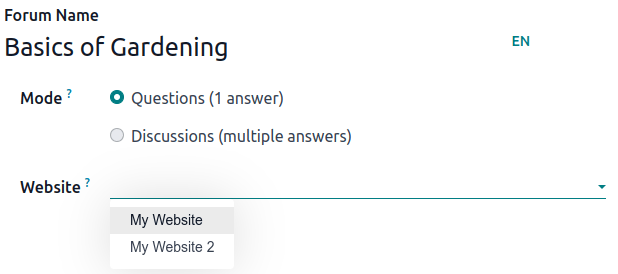
Įrašai ir funkcijos gali būti prieinami:
Visose svetainėse: palikite laukelį Svetainė tuščią;
Tik vienoje svetainėje: nustatykite lauką Svetainė atitinkamai;
Kai kuriuose tinklalapiuose: šiuo atveju turėtumėte dublikuoti elementą ir nustatyti lauką Svetainė.
Svetainės puslapiai¶
Norėdami pakeisti svetainę, kurioje bus publikuojamas puslapis, atlikite šiuos veiksmus:
Eikite į .
Atidarykite paieškos skydelį ir pasirinkite svetainę, kurioje šiuo metu paskelbtas puslapis.
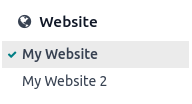
Pažymėkite varnelę šalia puslapio (-ių), kuriuos norite pakeisti.
Paspauskite Svetainė laukelį ir pasirinkite svetainę, arba ištuštinkite jį, kad paskelbtumėte puslapį visose svetainėse.
Pastaba
Kiekviena svetainė turi turėti savo pagrindinį puslapį; negalite naudoti to paties pagrindinio puslapio kelioms svetainėms.
e. prekybos funkcijos¶
eCommerce features such as products, eCommerce categories, pricelists, discounts, payment providers, etc. can be restricted to a specific website.
Klientų paskyros¶
Galite leisti savo klientams naudoti tą pačią paskyrą visose savo svetainėse, pažymėdami žymės langelį Bendros klientų paskyros svetainės nustatymuose.
Kainodara¶
Produktų kainos gali skirtis priklausomai nuo svetainės, naudojant kainoraščius. Reikalinga tokia konfigūracija:
Eikite į .
Slinkite žemyn iki Parduotuvė - Produktai skyriaus ir pasirinkite Kainoraščiai parinktį Kelių kainų vienam produktui.
Spustelėkite Kainoraščiai, kad apibrėžtumėte naujus kainoraščius arba redaguotumėte esamus.
Pasirinkite kainoraštį arba spustelėkite Naujas, norėdami sukurti naują, tada pasirinkite skirtuką Konfigūracija ir nustatykite lauką Svetainė.
Ataskaitų teikimas¶
Analitika¶
Kiekviena svetainė turi savo analizę. Norėdami perjungti svetaines, spustelėkite mygtukus viršutiniame dešiniajame kampe.
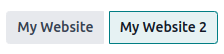
Kita ataskaitų teikimo duomenys¶
Kiti ataskaitų duomenys, pvz., e-prekybos ataskaitų skydelio duomenys, internetinių pardavimų analizės ir lankytojų duomenys, jei reikia, gali būti sugrupuoti pagal svetainę. Atidarykite paieškos skydelį ir pasirinkite Grupuoti pagal –> Svetainę.